
КАТЕГОРИИ:
Архитектура-(3434)Астрономия-(809)Биология-(7483)Биотехнологии-(1457)Военное дело-(14632)Высокие технологии-(1363)География-(913)Геология-(1438)Государство-(451)Демография-(1065)Дом-(47672)Журналистика и СМИ-(912)Изобретательство-(14524)Иностранные языки-(4268)Информатика-(17799)Искусство-(1338)История-(13644)Компьютеры-(11121)Косметика-(55)Кулинария-(373)Культура-(8427)Лингвистика-(374)Литература-(1642)Маркетинг-(23702)Математика-(16968)Машиностроение-(1700)Медицина-(12668)Менеджмент-(24684)Механика-(15423)Науковедение-(506)Образование-(11852)Охрана труда-(3308)Педагогика-(5571)Полиграфия-(1312)Политика-(7869)Право-(5454)Приборостроение-(1369)Программирование-(2801)Производство-(97182)Промышленность-(8706)Психология-(18388)Религия-(3217)Связь-(10668)Сельское хозяйство-(299)Социология-(6455)Спорт-(42831)Строительство-(4793)Торговля-(5050)Транспорт-(2929)Туризм-(1568)Физика-(3942)Философия-(17015)Финансы-(26596)Химия-(22929)Экология-(12095)Экономика-(9961)Электроника-(8441)Электротехника-(4623)Энергетика-(12629)Юриспруденция-(1492)Ядерная техника-(1748)
Структура рабочего окна Delphi
|
|
|
|
Среда программирования Delphi
Delphi – это программное обеспечение, предназначенное для создания программ под ОС Windows. В основе Delphi лежит язык Object Pascal (версия 9.0 языка ТР) и технология визуального проектирования и событийного программирования.
Отличия от традиционного программирования:
1. Среда программирования содержит обширную библиотеку классов визуальных компонентов: формы, меню, кнопки, поля ввода и т.п.
2. Для использования в программе стандартного визуального компонента достаточно перенести его в рабочую форму. Программный код, соответствующий компоненту будет автоматически включен в программу. Программисту надо только запрограммировать действия связанные с этим компонентом.
Что такое программа под Windows рассмотрим на простейшем примере. Пусть мы хотим создать программу для решения квадратного уравнения. Такую программу можно оформить так(рис.д4): (форма?? см. лист 10.4)
- на форме разместим три поля для ввода значений коэффициентов А, В, С;
- затем поместим в форму поле для вывода
корня уравнения Х;
- около этих полей поместим соответствующие надписи;
- в нижней части поместим кнопку с надписью "корень уравнения";
- разместим на форме также кнопку с надписью "закрыть".
Принцип действия такой программы очевиден - в первые три окна вводим значения коэффициентов уравнения, нажимаем кнопку "корень уравнения" и в четвертом окне получаем результат.
Чтобы эта программа решала указанную задачу надо создать для кнопки "корень уравнения" обработчик события – процедуру, которая должна выполняться при нажатии на эту кнопку. Очевидно, что эта процедура должна выполнять следующие действия:
-читать значения коэффициентов уравнения из соответствующих полей;
-вычислять корни уравнения по определенному алгоритму;
-записывать корни уравнения (или соответствующие сообщения) в поле вывода результатов.
Кроме того надо также создать обработчик события для кнопки "закрыть". При нажатии на эту кнопку окно программы должно исчезать с экрана.
В процессе разработки программы Delphi автоматически создает несколько файлов. Совокупность этих файлов принято называть проектом. На основе этих файлов Delphi создает исполняемую программу (файл с расширением exe), которую можно использовать как любую программу под Windows (можно создать дистрибутив, инсталлятор, можно назначить ярлык и разместить его на рабочем столе).
Рабочее окно Delphi имеет типичны для приложений Windows вид.
При активизации иконки Delphi на рабочем столе Windows на экране появляется главное рабочее окно Delphi, показанное на рис.5.22.1.
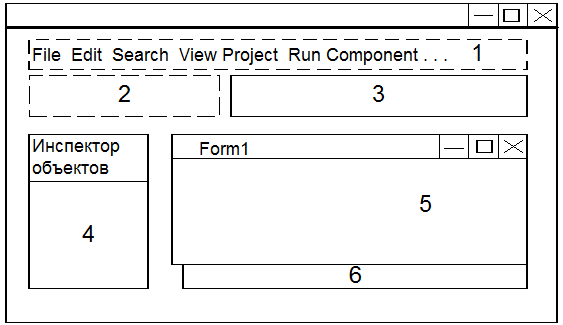
Рис.5.22.2
На рисунке обозначено
1 - Г лавное окно Delphi,
2 - Г лавное меню, содержит типичный для приложений Windows набор пунктов меню:
меню File – содержит пункты меню для создания нового проекта (New), открытия формы (Open), открытия проекта (Open Project), сохранения формы (Save As) или проекта (Save Project As) под другим именем, печати активной формы или модуля (Print) и др.
меню Edit – содержит обширный набор пунктов меню для редактирования формы и текста модуля формы, в том числе команды для копирования (Copy), вырезания (Cut), вставки (Paste), удаления (Delete), выделенных компонентов формы или фрагментов текста модуля формы;
меню Search -содержит набор пунктов меню для поиска и замены фрагментов текста;
меню View -содержит обширный набор команд для просмотра различных окон (от окна формы до регистров CPU);
меню Project -содержит команды для работы с проектом, в частности, команды:
Compile Имя проекта – компилирует модули, которые тзменились с момента компиляции предыдущей версии проекта;
Build Имя проекта – компилирует все модули проекта и создает исполняемую программу;
меню Ran – здесь располагаются команды связанные с выполнением программы, в частности команды:
Ran – компилирует программу и выполняет ее прогон;
Trace Into (клавиша F7) - в этом случае программа останавливается перед первым выполняемым оператором программы, т. е. будет выделено ключевое слово Begin раздела операторов. При каждом нажатии на клавишу F7 выполняется по одной строке программы (независимо от количества операторов на строке). Если в программе используются подпрограммы, то они также выполняются в пошаговом режиме;
Step Over (клавиша F8) - этот режим аналогичен предыдущему, но подпрограммы выполняются не по шагам, а полностью. Все эти режимы можно комбинировать в одном сеансе отладки. Для выхода из этих режимов отладки необходимо нажать комбинацию клавиш Ctrl + F2.
меню Component – содержит команды для работы с компонентами;
меню Database - содержит команды для работы с базами данных;
меню Tools -содержит команды для работы с окнами настройки параметров среды Delphi и ее инструментов;
меню Help -содержит команды для работы со справочной службой.
3 - П анель быстрого доступа ( SpeedBar - находится непосредственно под меню ) содержит набор кнопок, функции которых эквивалентны функциям наиболее часто используемых команд главного меню (программист может по своему усмотрению добавлять или удалять команды из полосы быстрого доступа - для этого необходимо расположить курсор в области панели, щелкнуть правой кнопкой мыши и выбрать команду Configure);
4 - П алитра (панель) визуальных компонентов.
Компоненты - это строительные блоки, из которых собирается Delphi приложение. В Delphi имеются визуальные и не визуальные компоненты. Все эти компоненты представлены в Палитре компонент, с помощью пиктограмм.
Палитра Компонент позволяет выбрать нужные объекты для размещения их на форме. Для использования Палитры Компонент просто надо щелкнуть мышкой на один из объектов и,затем перенести курсор на форму и щелкнуть второй раз в требуемом месте формы.. Выбранный Вами объект появится на проектируемом окне и им можно манипулировать (двигать, изменять размеры) с помощью мыши. Фрагмент структуры палитры компонентов приведен на рис.5.22.2.
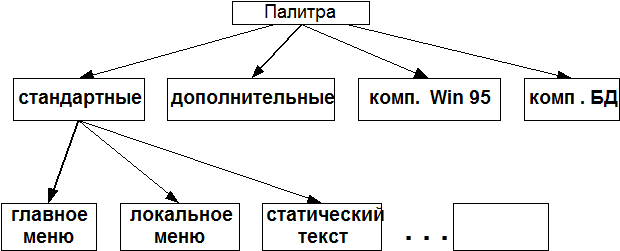
Рис.5.22.3.
Палитра Компонент использует постраничную группировку объектов. Она содержит набор закладок - Standard, Additional, Dialogs и т.д. Для перехода на другую страницу Палитры Компонент достаточно щелкнуть мышью по соответствующей закладке.
5 - Инспектор объектов - это специальное окно для отображения значений свойств объектов и выбора методов - обработчиков событий в процессе разработки программы. Окно инспектора объектов (ИО) содержит две страницы: Properties (свойства) и Events (события). Свойства и события в окне инспектора объектов отображаются для выделенного на форме в данный момент объекта. Если на форме нет выделенных объектов, то в инспекторе объектов отображаются события и свойства формы.
Программист может по своему усмотрению изменять значения свойств компонентов. Например, размер компонента можно изменить курсором, потянув за квадратик на выделенном компоненте, либо задав в ИО соответствующие значения свойств Height иWidth.
Для переключения между страницами свойств и событий достаточно щелкнуть мышью по соответствующей странице. Страница событий связана с Редактором формы; если дважды щелкнуть мышкой на правую сторону какого-нибудь пункта, то соответствующий данному событию код автоматически запишется в Редактор, сам Редактор немедленно получит фокус, и можно сразу добавлять код обработчика данного события.
6. Дизайнер Форм. Первоначально содержит заготовку главной формы, которую можно заполнять всевозможными объектами, выбранными из Палитры Компонент.
Форма является основным интерфейсным элементом в Delphi (форма это нечто среднее между окном и диалоговой панелью). Всякое приложение в Delphi создается на основе формы. При создании нового проекта автоматически на экране появляется заготовка формы с именем Form1. Для облегчения расположения компонентов на форму нанесена сетка.
Как стандартное окно Windows форма в Delphi обладает такими свойствами как:
- наличие заголовка (Caption);
- кнопка для вызова системного меню;
- кнопки для минимизации и максимизации окна;
- рамка, позволяющая динамически изменять размеры формы.
Проект может содержать несколько форм.
7.Редактор модуля формы. Можно заметить, что под формой располагается еще одно окно. Это окно редактора модуля формы. В этом модуле программист создает программный код для обработчиков событий и решения основной задачи создаваемого приложения. Это окно можно активизировать щелкнув по выступающему краю (оно также автоматически получает фокус при щелчке по значению события в ИО). В этом случае окно редактора станет активным и мы увидим заготовку модуля:
unit Unit1;
interface
uses Windows, Messages, SysUtils, Classes, Graphics, Controls, Forms, Dialogs, StdCtrls;
type TForm1 = class(TForm)
private { Private declarations }
public { Public declarations }
end;
var Form1: TForm1;
implementation
{$R *.DFM}
end.
Здесь: Unit1 - имя модуля (при сохранении его можно заменить на любое другое имя);
В интерфейсной секции здесь указаны используемые модули; в разделе типов объявлен класс TForm1, как наследник класса TForm; а в разделе переменных объявлен объект Form1 класса Tform1.
Вопрос - где главная программа? - главная программа формируется автоматически и программисту нет необходимости вмешиваться в текст главной программы.
|
|
|
|
Дата добавления: 2014-01-04; Просмотров: 2176; Нарушение авторских прав?; Мы поможем в написании вашей работы!